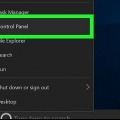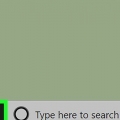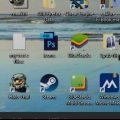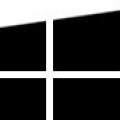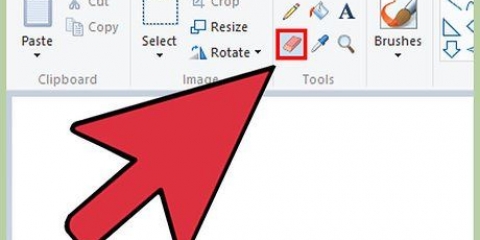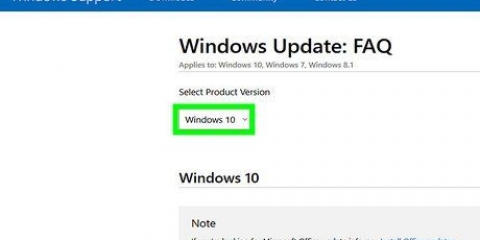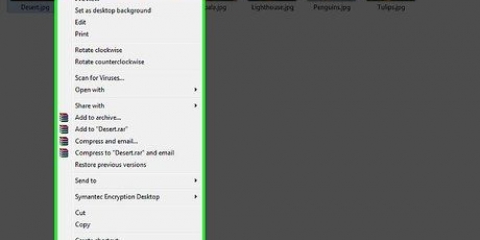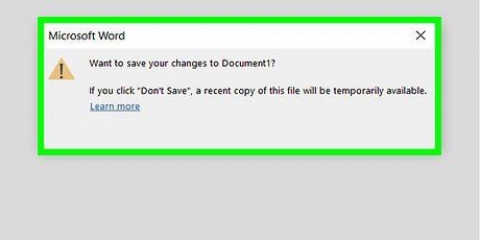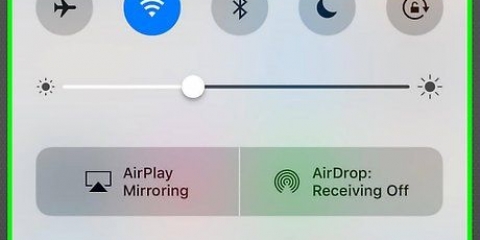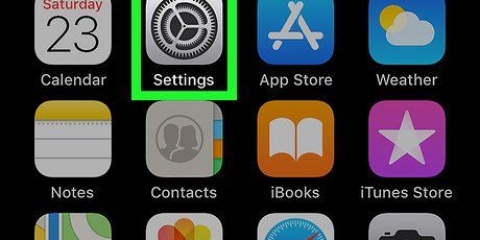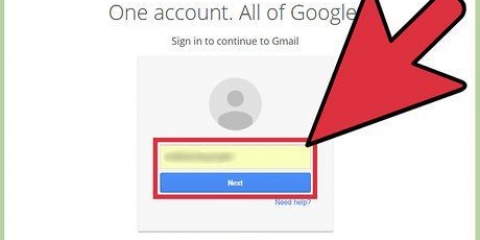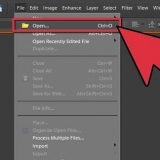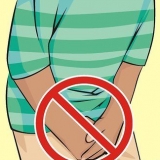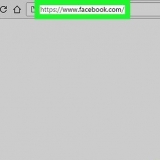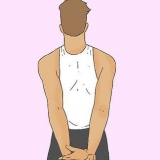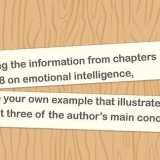A seconda della visualizzazione utilizzata per le impostazioni, il Centro accesso facilitato potrebbe trovarsi in una posizione diversa da quella mostrata nell`immagine. Guarda nell`angolo in alto a destra del Pannello di controllo e fai clic su Visualizza. Seleziona Visualizzazione per categoria. Con questo dovresti vedere la vista come mostrato nell`immagine.





Disabilita l'assistente vocale microsoft
Contenuto
Microsoft Narrator è l`utilità per la lettura dello schermo integrata di Windows e può essere particolarmente utile per le persone con disabilità visive. Tuttavia, alcune persone trovano che la lettura costante sia fastidiosa o semplicemente non utile. Continua a leggere per scoprire come disattivare l`Assistente vocale di Windows o disattivarlo completamente.
Passi
Metodo 1 di 2: Disabilita l`Assistente vocale Microsoft sul tuo PC

1. Accendi il tuo PC. Se hai Windows sulla tua macchina, guarda in basso a sinistra dello schermo. La prima icona è il simbolo circolare di Windows.

2. Fare clic sul simbolo di Windows. Ti verrà presentata una finestra a scorrimento con alcune opzioni tra cui scegliere. Guarda a destra, la parte grigia della finestra e seleziona Pannello di controllo..

3. Seleziona Centro accesso facilitato. Mentre sei nel Pannello di controllo, cerca Centro accesso facilitato. clicca qui.

4. Guarda la parte inferiore della nuova finestra nella categoria Centro accessibilità. Sotto Mostra tutte le impostazioni, vedrai diverse possibili scelte. Scegli l`opzione Usa il computer senza monitor.
A seconda della versione di Windows, potresti dover scegliere Ottimizza elementi visivi proprio sotto Centro accessibilità (come mostrato nell`immagine qui sotto).

5. Deseleziona la casella accanto a Abilita narratore. Nella categoria Usa il computer senza display, fai clic sulla casella accanto a Abilita narratore e Abilita descrizione audio per disabilitare le opzioni di lettura.
Queste opzioni si trovano direttamente in Leggi ad alta voce testi e Leggi testi e descrizioni ad alta voce.

6. Fare clic su Applica nell`angolo inferiore destro della finestra Centro accesso facilitato. Fare clic su OK per confermare le modifiche.
Dopo aver riavviato il computer, l`Assistente vocale Microsoft non sarà più in esecuzione.
Metodo 2 di 2: disattivare l`Assistente vocale Microsoft su un tablet

1. Tieni premuti contemporaneamente i tasti ALT e Tab. Questa azione visualizzerà la finestra Impostazioni Microsoft.

2. Rilascia i tasti ALT e Tab. Dopo aver rilasciato i tasti, ti verranno presentate più opzioni dell`Assistente vocale. Scorri verso il basso fino a visualizzare l`opzione Spegni.

3. Fare clic o toccare Esci. Ti verrà chiesto di confermare la tua scelta per disabilitare l`Assistente vocale Microsoft. Fare clic o toccare Sì.
L`Assistente vocale Microsoft è ora disabilitato sul tablet.
Articoli sull'argomento "Disabilita l'assistente vocale microsoft"
Condividi sui social network:
Simile
Popolare